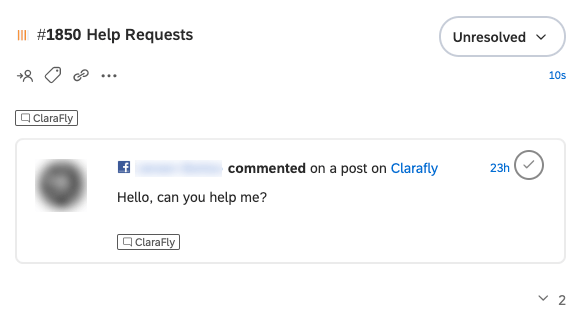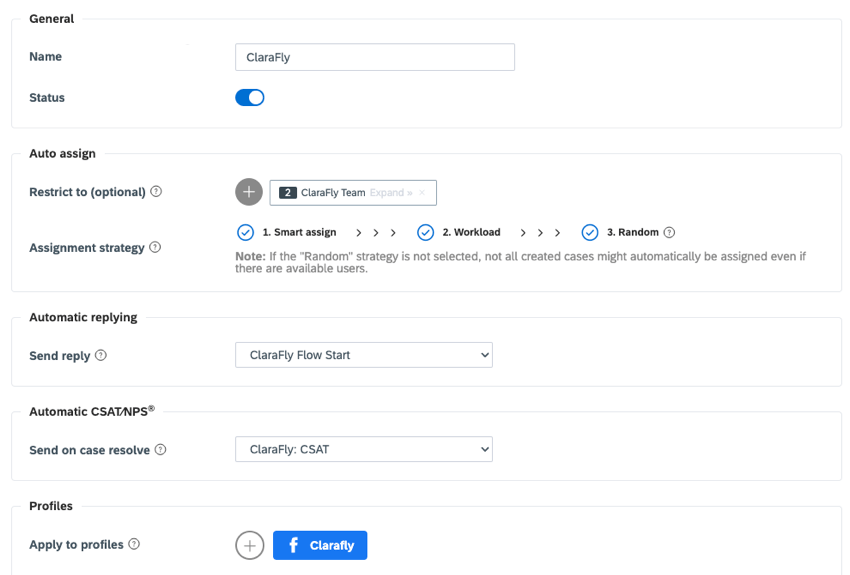Cas
À propos des affaires
Une affaire regroupe les mentions connexes en un seul paquet, ce qui vous permet d’attribuer l’affaire à l’un de vos agents ou de résoudre l’affaire et toutes ses mentions en un seul clic. Vous pouvez soit créer manuellement un cas, soit configurer une règle de création automatique de cas pour créer un cas pour les nouvelles conversations privées en fonction des conditions que vous avez définies.
Cas manuels
Les cas manuels vous permettent de sélectionner des mentions spécifiques et de les ajouter à un cas un par un. Ceux-ci ne doivent pas nécessairement provenir du même contact, de la même source sociale ou du même profil. Toute mention peut être ajoutée manuellement à un dossier.
- Dans la boîte de réception, cliquez sur la flèche déroulante située à côté de la barre de filtre.
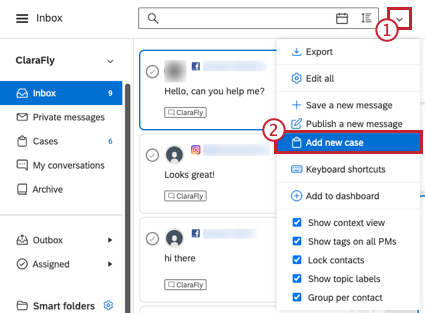
- Cliquez sur Ajouter un nouveau cas dans le menu déroulant.
- Remplissez les champs suivants :
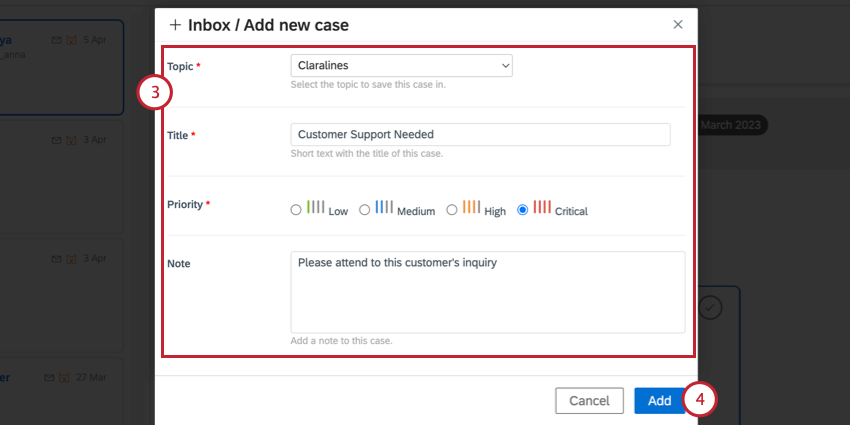
- Sujet: Sélectionnez le thème dans lequel vous souhaitez enregistrer ce cas.
- Titre: Ajoutez un texte court comme titre de l’affaire.
- Priorité: Sélectionnez la priorité à accorder à cette affaire.
Astuce: Le sujet, le titre et la priorité sont obligatoires. La note est facultative.
- Note: ajoutez une note facultative à l’affaire.
- Cliquez sur Ajouter.
Suivant, vous voudrez ajouter des mentions à ce cas nouvellement créé.
- Accédez à une mention dans votre boîte de réception que vous souhaitez ajouter à votre dossier.
- Cliquez sur l’icône du presse-papiers sur la mention.
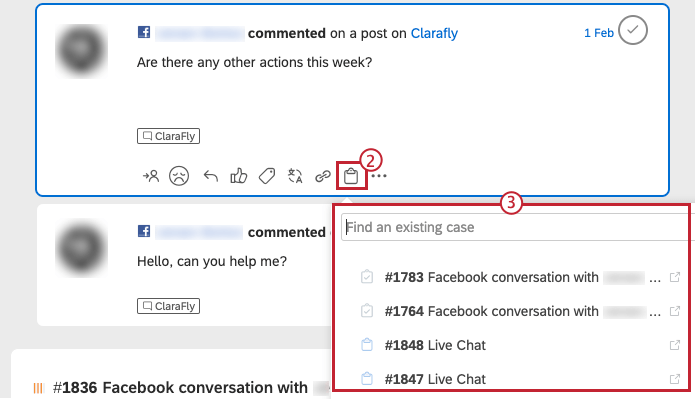
- Recherchez l’affaire en tapant le titre ou en faisant défiler la liste, puis sélectionnez l’affaire souhaitée.
La mention apparaît alors dans le dossier sélectionné.
Création automatique de cas
Vous pouvez créer des règles qui définissent les flux pour lesquels des dossiers seront automatiquement créés pour les conversations privées en tête-à-tête. L’ensemble de la configuration se fait dans les paramètres du compte. Veuillez tenir compte des points suivants :
- Il n’est possible de créer des informations que pour des conversations privées en tête-à-tête.
- Un cas différent est créé pour chaque auteur. Les messages multiples provenant d’un même auteur seront ajoutés à un seul cas, tandis que les messages provenant d’auteurs différents seront ajoutés à des cas différents.
- Si aucune nouvelle mention n’est ajoutée au dossier pendant 28 jours, les nouvelles mentions provenant de ce même contact créeront un nouveau dossier.
- La résolution d’une affaire met un “point final” à cette affaire. Les nouvelles mentions de ce contact créeront un nouveau dossier.
- Lorsque vous répondez à des messages privés dans un cas créé automatiquement, vous répondez toujours à la mention la plus récente du client dans cette conversation.
Ajout d’une règle de création de cas
- Cliquez sur l’icône de votre profil dans le coin supérieur droit.
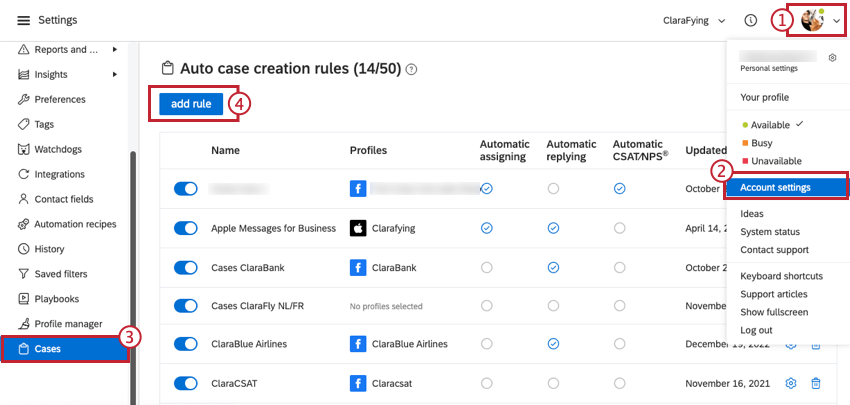
- Allez dans les paramètres du compte.
- Faites défiler vers le bas et sélectionnez Cas.
- Cliquez sur le bouton ” Ajouter une règle” .
- Remplissez les champs obligatoires dans la fenêtre qui s’ouvre :
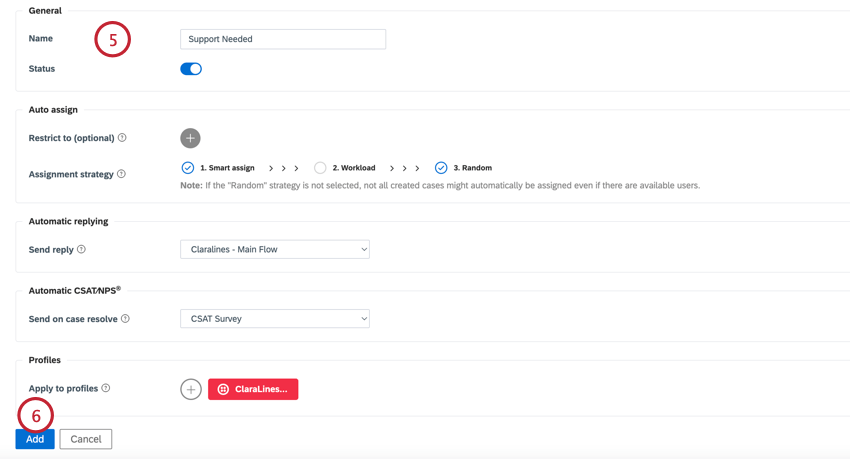
- Nom: Donnez un nom à la règle de procédure afin de pouvoir l’identifier facilement.
- Statut: Activer ou désactiver la règle. La règle est activée par défaut.
- Restreindre à (facultatif): Sélectionnez le(s) utilisateur(s) et/ou l'(les) équipe(s) à qui les règles d’attribution automatique doivent être limitées.
- Stratégie d’affectation: Choisissez le mode d’attribution des dossiers. Vous pouvez choisir l’une ou l’autre de ces stratégies, ou toutes. L’ordre de ces stratégies est toujours le suivant : Smart assign, puis Workload, puis Random. Si une stratégie ne peut être respectée, la stratégie suivante sera utilisée. Ces stratégies fonctionnent comme suit :
- Attribution intelligente: Affectation du dossier à l’utilisateur qui a précédemment traité ce contact.
- Charge de travail: Envoi des dossiers à l’utilisateur ayant le moins de dossiers attribués.
- Générateur de randomisation: Générateur de randomisation : choisir un utilisateur disponible au hasard (par exemple, lorsque la stratégie ci-dessus ne renvoie aucun candidat).
- Envoyer la réponse: Lorsque des cas sont créés pour cette règle, la réponse sélectionnée est automatiquement envoyée.
- Envoyer lors de la résolution du cas : Lorsque les dossiers de cette règle sont clôturés pour la première fois, la réponse CSAT/NPS® sélectionnée est automatiquement envoyée. Notez que si le contact a déjà reçu une question CSAT/NPS® au cours des dernières 24 heures, il n’en recevra pas d’autre.
- Appliquer aux profils: Sélectionnez les profils auxquels la règle de création automatique de cas doit être automatiquement appliquée.
- Cliquez sur Ajouter.
Exemple
Nous avons une règle de création automatique de cas active appelée “ClaraFly”. Cette règle est configurée pour notre page Facebook “Clarafly” et créera automatiquement de nouveaux cas lorsqu’un client nous contactera via Messenger. Tous les messages de ce client seront regroupés dans des cas.
Tous les cas créés pour ce profil seront assignés à un utilisateur de l’équipe ClaraFly. L’attribution sera basée sur les trois stratégies : tout d’abord, on vérifiera si l’affaire peut être attribuée de manière intelligente. Si ce n’est pas le cas, l’affaire sera attribuée en fonction de la charge de travail actuelle. Si la charge de travail de l’équipe est égale, l’affaire sera attribuée de manière aléatoire.
Suivant cela, lorsqu’un cas est créé, le flux “ClaraFly Flow Start” sera automatiquement envoyé au client comme première réponse.
Enfin, lorsque le cas est résolu, une enquête CSAT est automatiquement envoyée au client. Lorsque le client fournit un retour d’information, la mention qui en découle est ajoutée au cas déjà résolu.